win8系统C盘的hiberfil.sys文件是什么?怎么删除?
发布时间:2018-07-21 17:19:20 浏览数: 小编:yue
win8系统在C盘里有一个hiberfil.sys文件,占用很大的内存空间,很多网友不知道这个文件是做什么的,也不知道要怎么删除它,针对此疑惑,小编分享下关于hiberfil.sys文件除方法:
1.首先使用键盘组合键“win键”+“X”,屏幕左下角会弹出一个菜单:
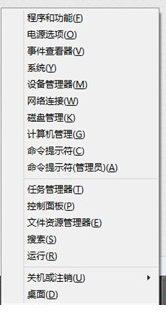
2.然后鼠标单击“命令提示符(管理员)
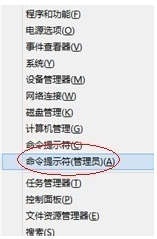
3.随后会弹出熟悉的命令提示符窗口,然后在命令提示符窗口输入命令“powercfg -h off ”,如下图,然后回车

4.重启电脑,“win键”+“X”,如下图

5.重启电脑之后打开系统盘,点击“查看”——“选项”——“查看”选项页——去掉“隐藏受保护的操作系统文件”——选中“显示隐藏的文件、文件夹和驱动器”——“应用”——“确定”
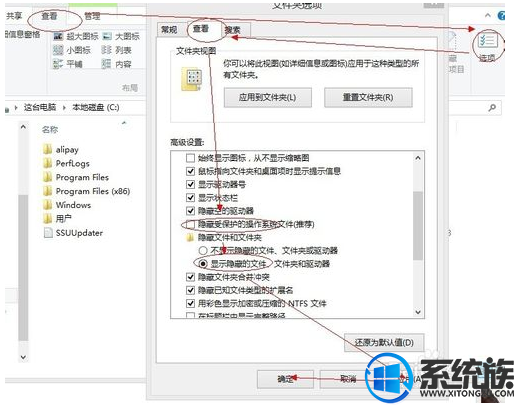
6.再来查看隐藏文件和系统文件,已经没有hiberfil.sys了
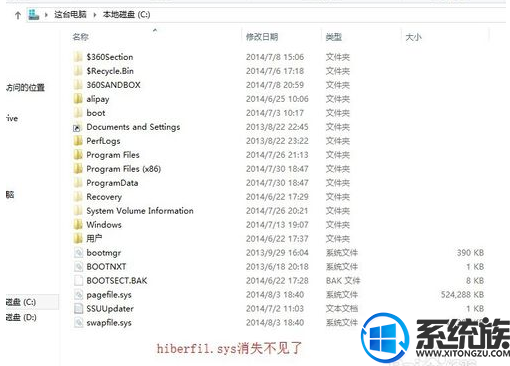
以上就是删除win8 系统里的 hiberfil.sys文件的步骤,如果你也有这个问题不防按上述方法试试,希望今天的分享对你有所帮助。
1.首先使用键盘组合键“win键”+“X”,屏幕左下角会弹出一个菜单:
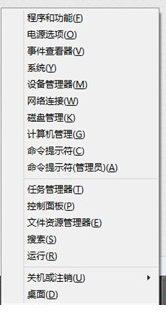
2.然后鼠标单击“命令提示符(管理员)
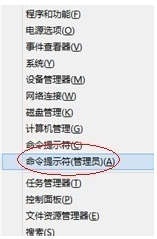
3.随后会弹出熟悉的命令提示符窗口,然后在命令提示符窗口输入命令“powercfg -h off ”,如下图,然后回车

4.重启电脑,“win键”+“X”,如下图

5.重启电脑之后打开系统盘,点击“查看”——“选项”——“查看”选项页——去掉“隐藏受保护的操作系统文件”——选中“显示隐藏的文件、文件夹和驱动器”——“应用”——“确定”
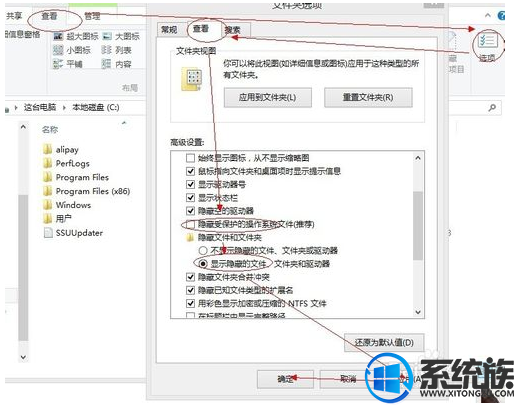
6.再来查看隐藏文件和系统文件,已经没有hiberfil.sys了
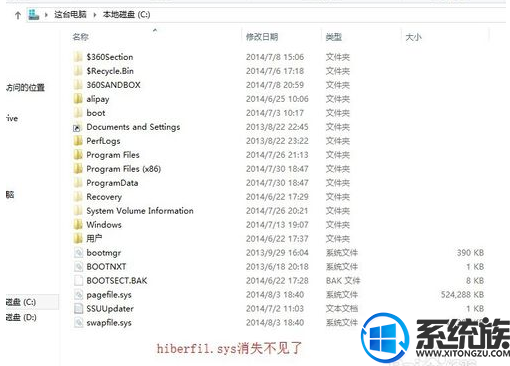
以上就是删除win8 系统里的 hiberfil.sys文件的步骤,如果你也有这个问题不防按上述方法试试,希望今天的分享对你有所帮助。



















